主板|技嘉超级雕 Z690 AORUS MASTER 主板评测:强无止竞,高端之选( 二 )

文章插图
技嘉超级雕 Z690 AORUS MASTER 拥有 3 个 PCIe 插槽,支持次世代的 PCIe 5.0 标准,相比于 PCIe 4.0,PCIe 5.0 带宽更高,同时还向下兼容 PCIe 4.0 和 3.0。所有插槽都被合金装甲包裹,能防止因为显卡太重被压弯。

文章插图
在 IO 面板区域,技嘉超级雕 Z690 AORUS MASTER 提供 1 个 USB-C 3.2 Gen2x2 接口、1 个 USB-C 3.2 Gen2 接口丶 5 个 USB-A 3.2 Gen2 接口,4 个 USB-A 3.2Gen1 接口以及 1 组音频接口、1 个 DP1.2 接口,可以满足绝大多数的拓展需要,如果有雷电 4 接口的需求,还可以在主板内外接雷电扩展卡。

文章插图
网络性能也是考察主板性能重要的一环,技嘉超级雕 Z690 AORUS MASTER 提供 1 个万兆的 AQUANTIA 网口,连接速度更快,适合媒体中心、工作站和专业游戏玩家的需求。除此之外,技嘉 Z690 AORUS MASTER 还支持 Wi-Fi 6E 网络和蓝牙 5.2,由于 Wi-Fi 6E 网络采用专门的 6GHz 频段,可以带来高达 2.4Gbps 的网络速度,同时干扰还更少,有效提升电竞体验。

文章插图
除此之外,IO 面板针对 BIOS 更新还有 Q-Flash Plus 快速更新按键,只需要将 BIOS 升级文件放到 U 盘中,并插入 USB 插槽,按下 Q-Flash Plus 按钮就能快速完成 BIOS 更新,无需安装 CPU、内存就可以刷新升级 BIOS,这个功能在 CPU 更新换代之际会格外好用。
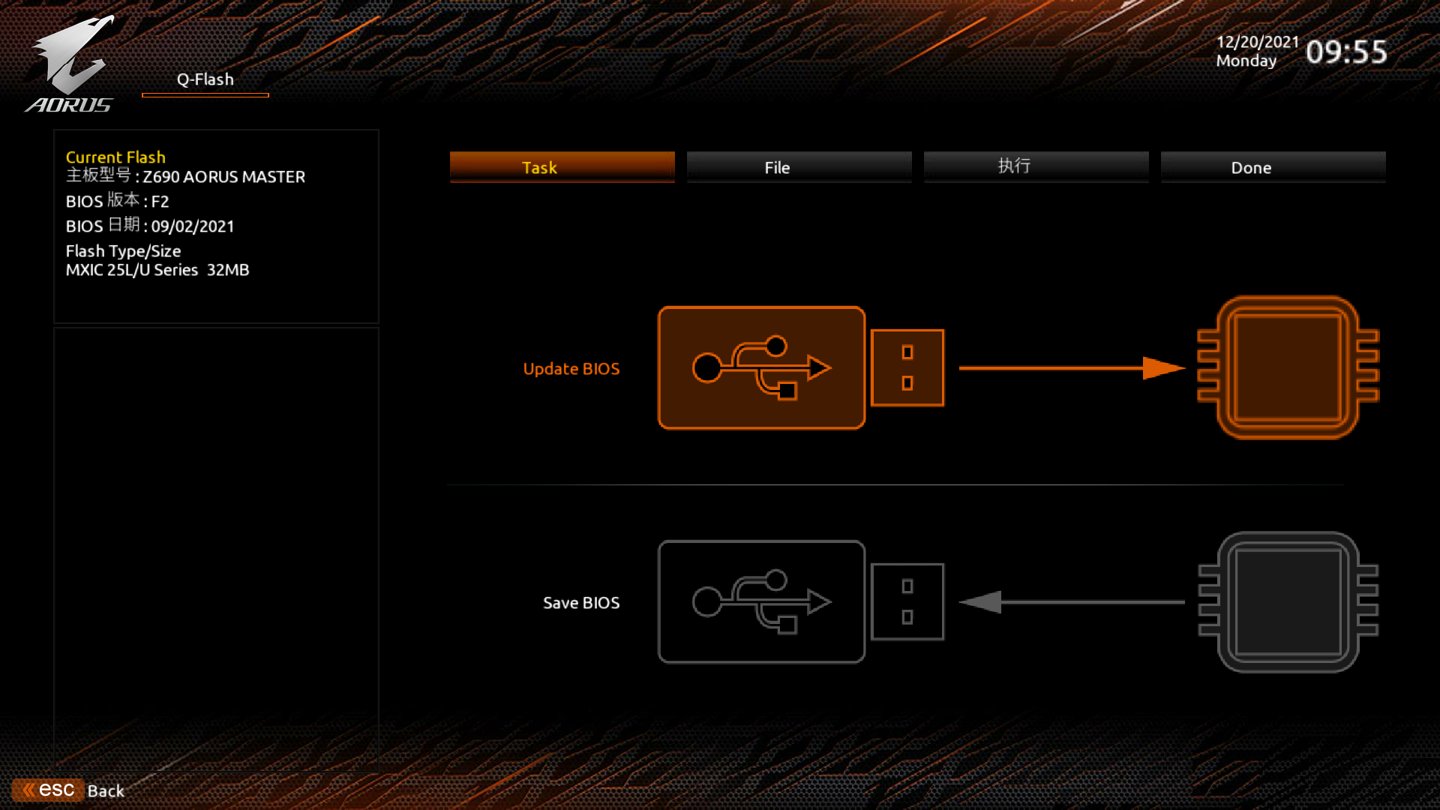
文章插图
BIOS 体验技嘉超级雕 Z690 AORUS MASTER 主板 BIOS 延续了 AORUS 品牌经典的橙黑配色,且支持中文。进入 BIOS 后,映入眼帘的依旧是简单模式下的系统信息,包括 CPU 基频、内存频率、温度等信息。其中可以快速通过 XMP 配置对内存频率进行调整。
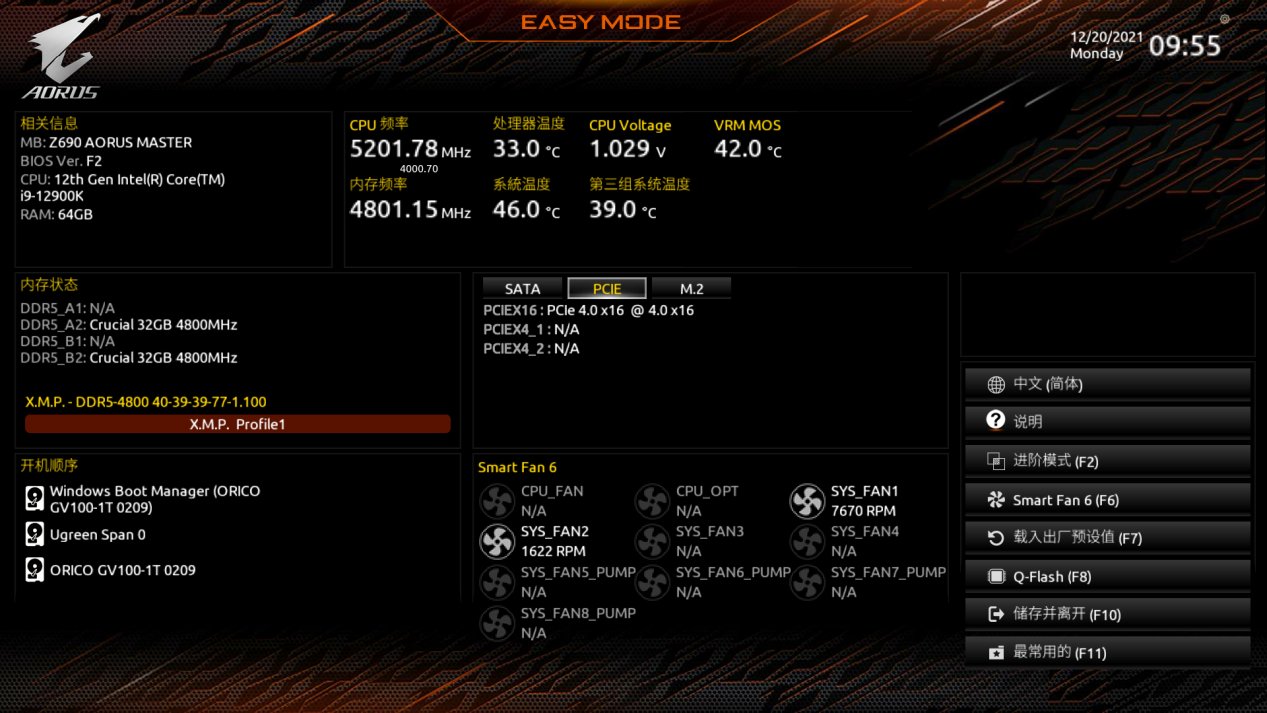
文章插图
按 F2 进入进阶模式后,技嘉超级雕 Z690 AORUS MASTER 就提供了很多调整选项,包括内存和 CPU 超频,用户可以根据实际需要调整相关 BIOS 设置。由于这是一张高端的 Z690 主板,它还提供了不少额外的进阶超频选项,供发烧友们畅玩。就算折腾到开不了机也没事,主板内置了 BIOS 清空键和故障指示灯,为发烧友们提供最贴心的帮助。
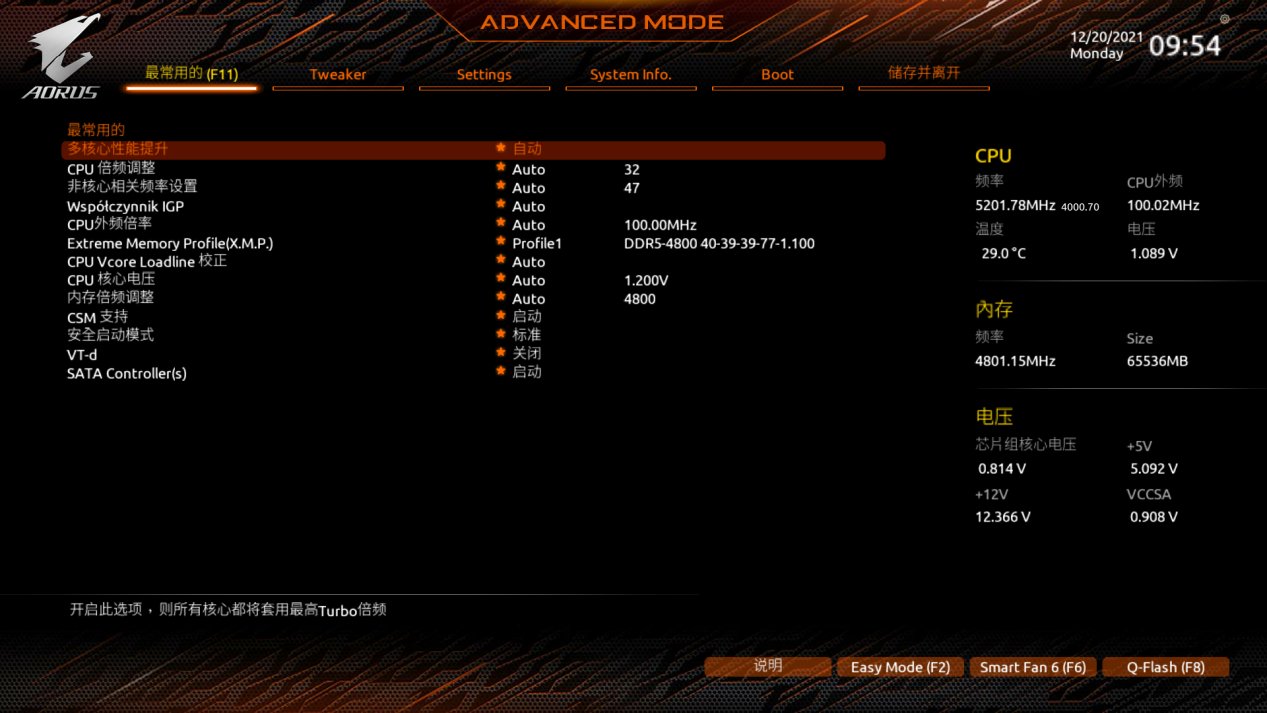
文章插图
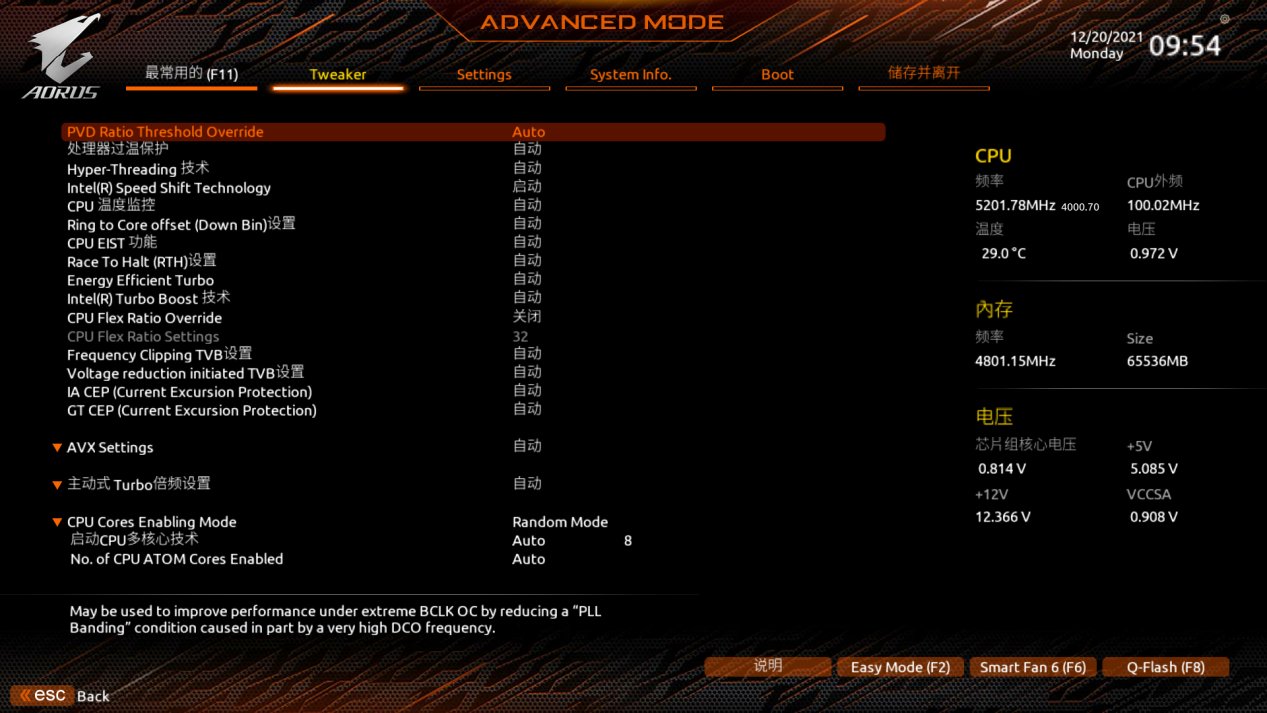
文章插图
除了超频以及常规的信息选项,技嘉超级雕 Z690 AORUS MASTER 还支持 Smart Fan 5 智能风扇调节技术以及 Q-Flash BIOS 快速更新,这里就不再赘述。接下来,我们看看它在实际使用中的体验如何。
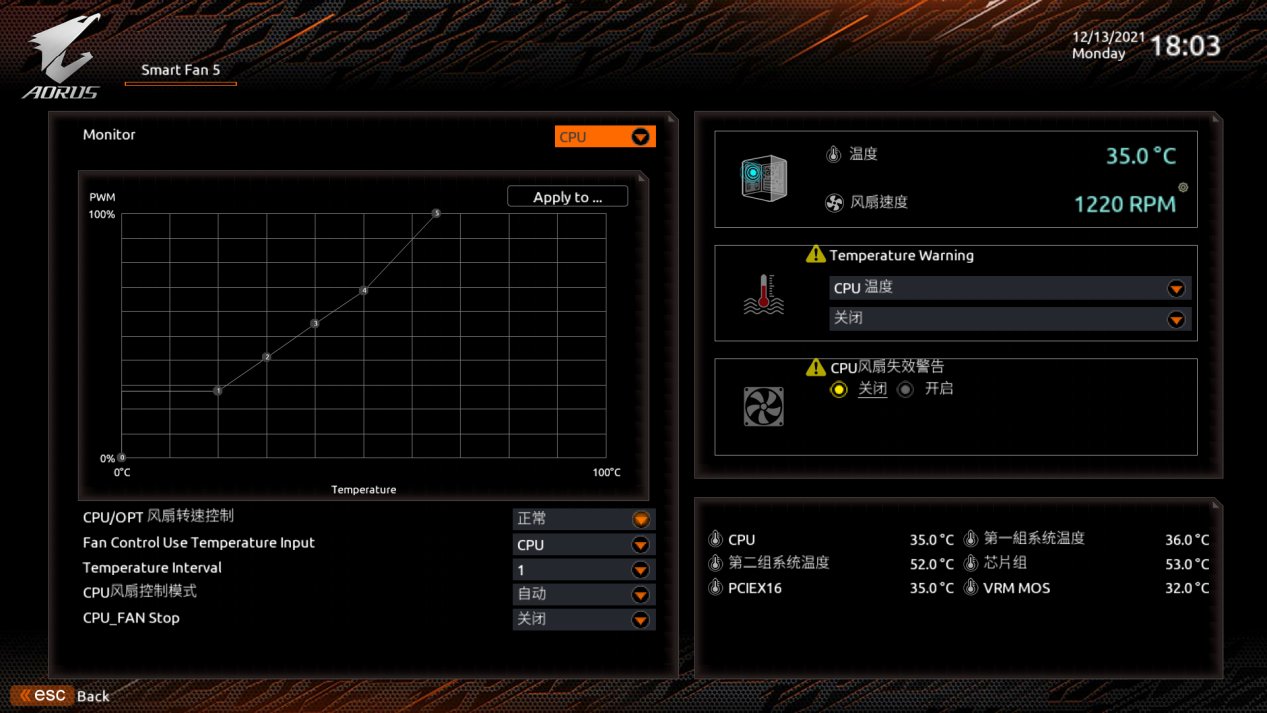
文章插图
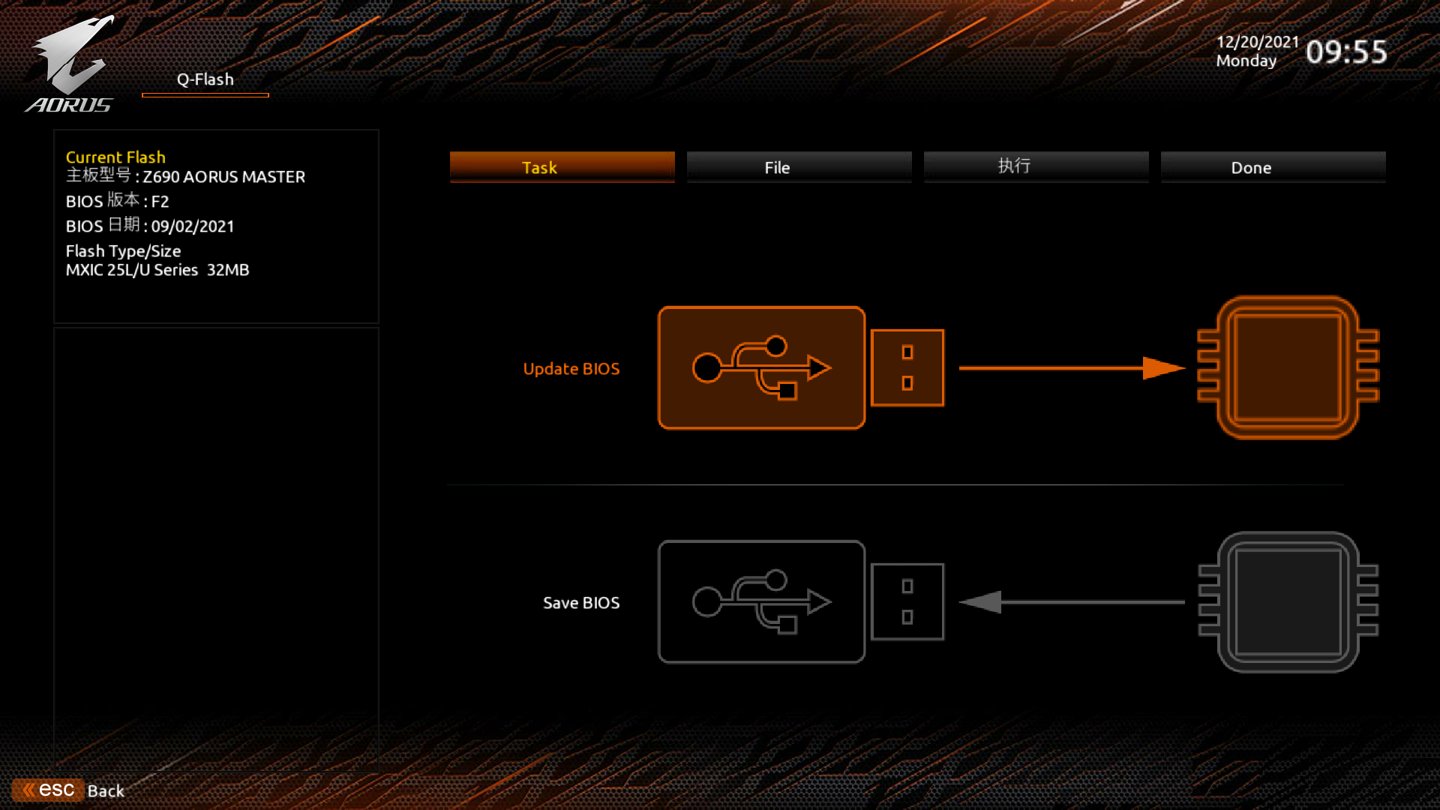
文章插图
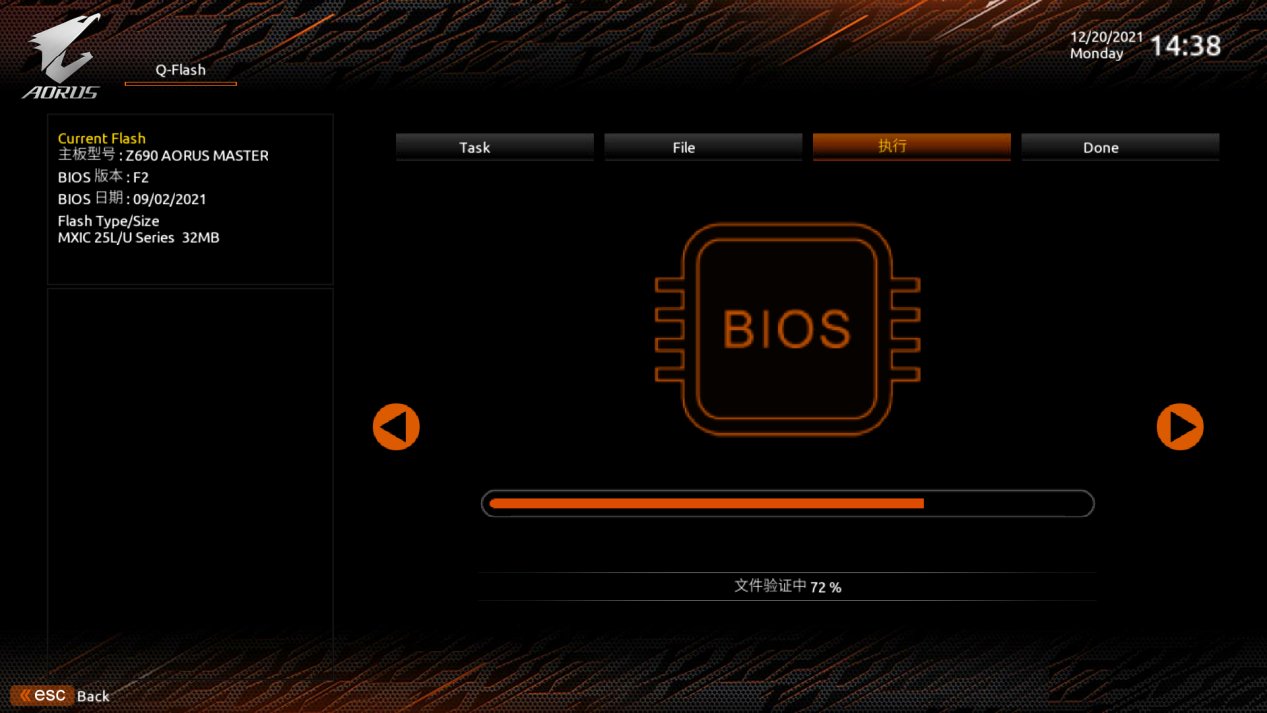
文章插图
硬件测试IT之家这次测试技嘉超级雕 Z690 AORUS MASTER 使用的一下硬件配置:
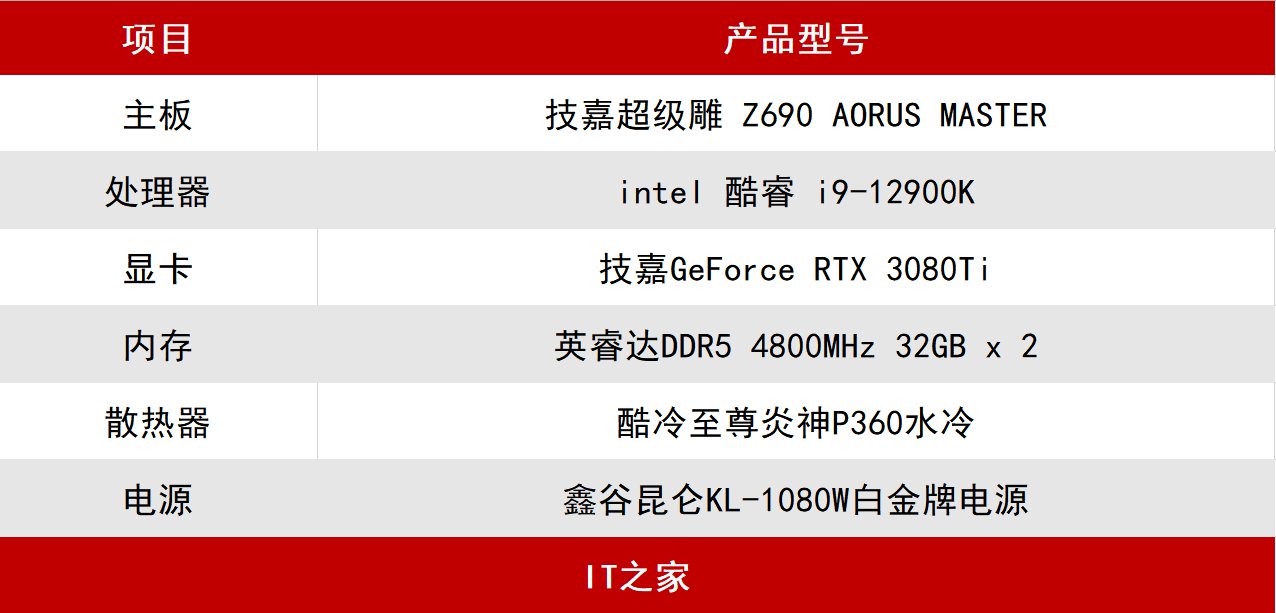
文章插图
散热表现方面,我们直接使用 AIDA64 进行单烤 FPU,刚刚开始时功耗甚至飙上了 288W,在长达 15 分钟的烤机测试后,技嘉超级雕 Z690 AORUS MASTER 并没有出现过热断电或者蓝屏情况,CPU 功耗始终稳定在 235W 左右,温度稳定在 83℃。也只有出色的供电和散热才能配得上 12900K 这个性能怪兽。
推荐阅读
- vooc|外媒爆料O系明年或将量产125W超级闪充?这些技术原理你了解多少
- 红魔|性能很爽,散热很酷,红魔7系列“超级战舰”到来
- 手表|支持超级SIM卡的耳机,是未来还是“石墨烯”?
- oled|搭载120W超级快充!17分钟充满Redmi K50电竞版,边充边玩也更快
- n思想者的开工季狂欢:ThinkBook,ThinkPad 2022年超级品牌日购买攻略
- 主板|P40内存升级,华为手机延寿,华为倔强的等待什么?
- rerealme或将进军游戏手机领域 配备150W超级闪充
- 摄像头|华为Mate50Pro超级3K曲面屏概念设计,后置徕卡5摄和2寸副屏
- 投稿|和府捞面VS味千拉面:一碗面背后的「超级野心」
- 华为P50Pro|超级相机!华为P50Pro公布了,这一次外观变化也很大











